都说剁手,PS“剁”的这么唯美的手你见过吗?赶紧Mark住吧…
2023-11-02 371小编和大家又见面了,不对应该是说小编的文章和大家见面了~~言归正传,今天给大家带来的也是一如既往的简单粗暴又高逼格的效果——ps分裂效果教程
今天,你剁手了吗
酷炫分裂人像设计
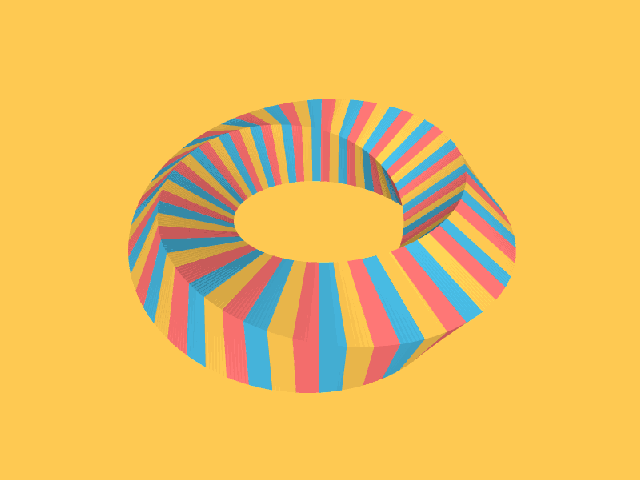
首先在ps中新建一个文件,拉入我们的素材
接着我们将两只手抠出来,并分为两个图层

接着进行黑白处理,对两只手进行图像-调整-黑白…之后调整边缘

接着就开始剁手抠空了,用钢笔工具描出轮廓后右键-建立选区…后Ctrl+x剪切出来

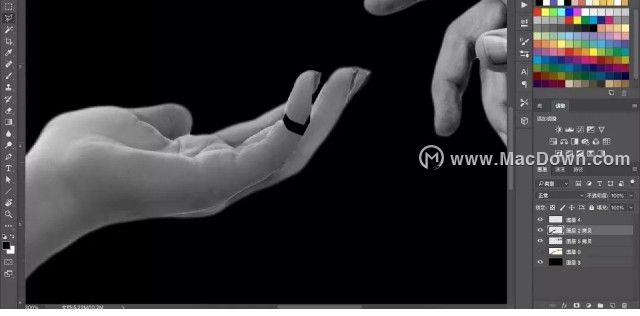
同样的步骤对你想要抠空的地方继续处理

接着我们绘制截面,同样是使用钢笔工具,但是现在要调整为形状,之后填充对应颜色就好啦

接着我们要绘制阴影,你可以使用图层样式,这里呢我直接新建图层后用黑色的柔边画笔涂抹,之后Ctrl+Alt+G建立剪贴蒙版

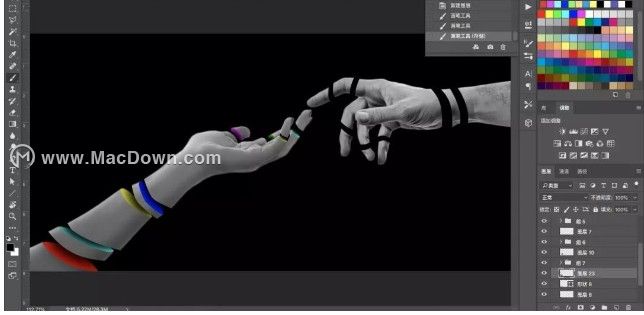
同样的步骤对右边进行操作
接着我们绘制背景,插入两层渐变色,或者你也可以只用一层,之后用画笔来画阴影
接着我们用渐变形状工具丰富一下页面内容,再用低不透明度的画笔来添加背景颜色
之后为了凸显主题,添加一层外发光的图层样式,再添加我们的描述文字
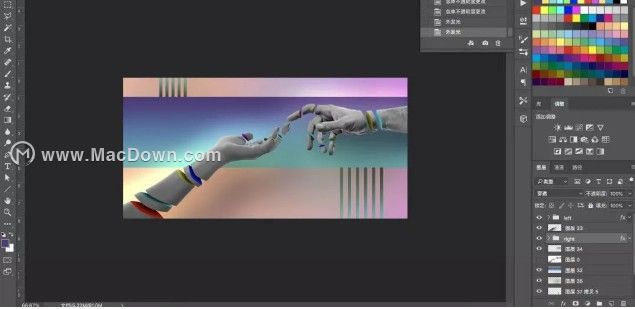
大功告成!
也可以换一层背景哦——
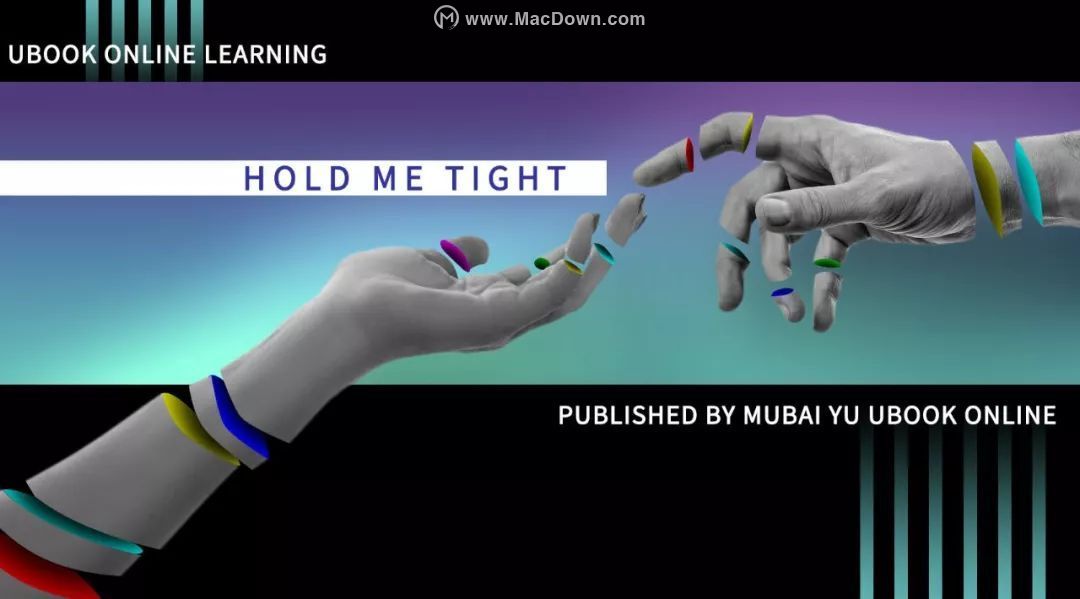
这种分裂的效果也可以用在很多酷炫的人像处理上哦,应用的场合非常多,赶快下载ps着手尝试吧~
相关资讯
查看更多-
苹果称印度iPhone 16e产能满足本土需求,还有余力出口其它市场
-

苹果单摄手机卖7000多元!业内人士评iP16e:一针见血
-

发售即享 500 元国补:iPhone 16e 手机 3999 元起京东 12 期免息
-

iPhone 16E很好 但跟咱们没啥关系
-

iPhone 16e开卖 要销量又要利润:苹果刀法真能两全齐美吗
-

iPhone 16e:降价或是唯一出路
-

消息称苹果已在研发下一代调制解调器C2 但还要一段时间才会商用
-

胖东来:热搜常客背后的零售巨头,可持续发展之路何在?
-

李彦宏详解文心大模型4.5开源:最佳模型开源促广泛采纳
-

iPSE 4/OPPO小屏机扎堆!怪不得小屏手机又爆火 原因揭开
最新资讯
查看更多-

- 苹果 iPhone 应用精彩纷呈,iPad 用户望眼欲穿
- 2025-02-06 309
-

- 苹果官方发布指南:如何禁用 MacBook 自动开机功能
- 2025-02-05 297
-

- 苹果分享 macOS 15 Sequoia 技巧,Mac 启动行为由你掌控
- 2025-02-02 275
-

- 苹果首次公布AirPods固件升级攻略:共6步
- 2025-01-30 234
-

- 苹果 iPhone 用户禁用 Apple Intelligence 可释放最多 7GB 存储空间
- 2025-01-30 211
热门应用
查看更多-

- 快听小说 3.2.4
- 新闻阅读 | 83.4 MB
-

- 360漫画破解版全部免费看 1.0.0
- 漫画 | 222.73 MB
-

- 社团学姐在线观看下拉式漫画免费 1.0.0
- 漫画 | 222.73 MB
-

- 樱花漫画免费漫画在线入口页面 1.0.0
- 漫画 | 222.73 MB
-

- 亲子餐厅免费阅读 1.0.0
- 漫画 | 222.73 MB
-
 下载
下载
湘ICP备19005331号-4copyright?2018-2025
guofenkong.com 版权所有
果粉控是专业苹果设备信息查询平台
提供最新的IOS系统固件下载
相关APP应用及游戏下载,绿色无毒,下载速度快。
联系邮箱:guofenkong@163.com
